Yazdırma Kuyruğu CMD'sini Temizleme - 2 Basit Yöntem
3 dk. okuman
Yayınlandı
MSPoweruser'ın editör ekibini ayakta tutmasına nasıl yardımcı olabileceğinizi öğrenmek için açıklama sayfamızı okuyun. Daha fazla
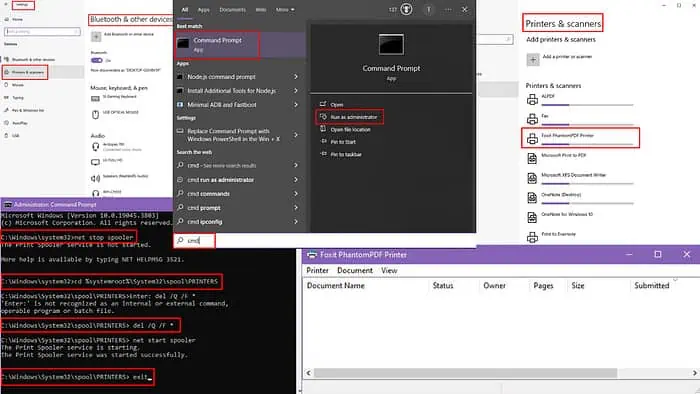
CMD ve Windows ayarlarını kullanarak yazdırma kuyruğunu nasıl temizleyeceğinizi merak mı ediyorsunuz? Aşağıda, harika bir şekilde çalışan iki hızlı yöntem konusunda size rehberlik edeceğim.
CMD aracılığıyla Yazdırma Kuyruğunu Temizle
- Tip cmd Windows'taki arama çubuğunda.
- En iyi maç gösterilecek komut İstemi.
- Sağ panelde, simgesine tıklayın Yönetici olarak çalıştır yükseltilmiş haklarla erişim.
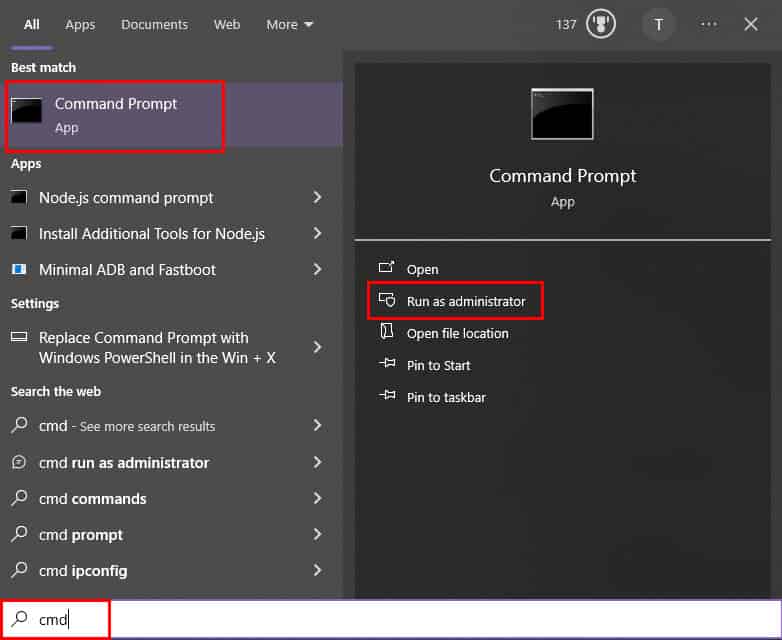
- The komut İstemi pencere açılacaktır. Aşağıdaki komutu yazın veya yapıştırın ve tuşuna basın Keşfet: net stop biriktirici
- Şimdi aşağıdaki dizine gitmek için bu komutu yazıp tuşuna basmanız gerekiyor. Keşfet: cd %systemroot%\System32\spool\PRINTERS
- Ulaştıktan sonra YAZİCİLAR dizini, o dizindeki tüm dosyaları silmenin zamanı geldi.
- Bunun için aşağıdaki komutu yazın veya yapıştırın ve tuşuna basın. Keşfet: del /Q /F *
- Kuyruğa alınmış yazdırma işlerini sildikten sonra aşağıdaki komutu yazın veya yapıştırın ve tuşuna basın. Keşfet Yazdırma biriktiricisini yeniden başlatmak için: net başlangıç biriktiricisi
- Tip çıkış içinde komut İstemi ve vur Keşfet Pencereyi kapatmak için.
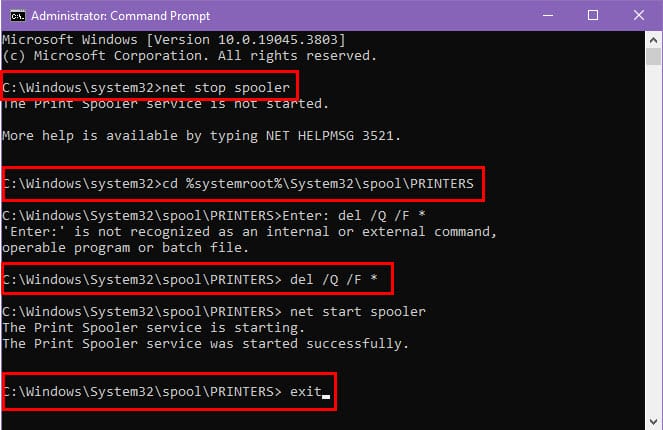
Windows'ta Yazdırma Kuyruğunu Temizleme
- Tıkla Başlama Windows PC'nizdeki düğme.
- seç Ayarlar açmak için uygulama listesinden Ayarlar iletişim.
- Klinik Bluetooth ve cihazlar Sol panelden

- Tıklayın Yazıcılar ve tarayıcılar sağ bölmeden.
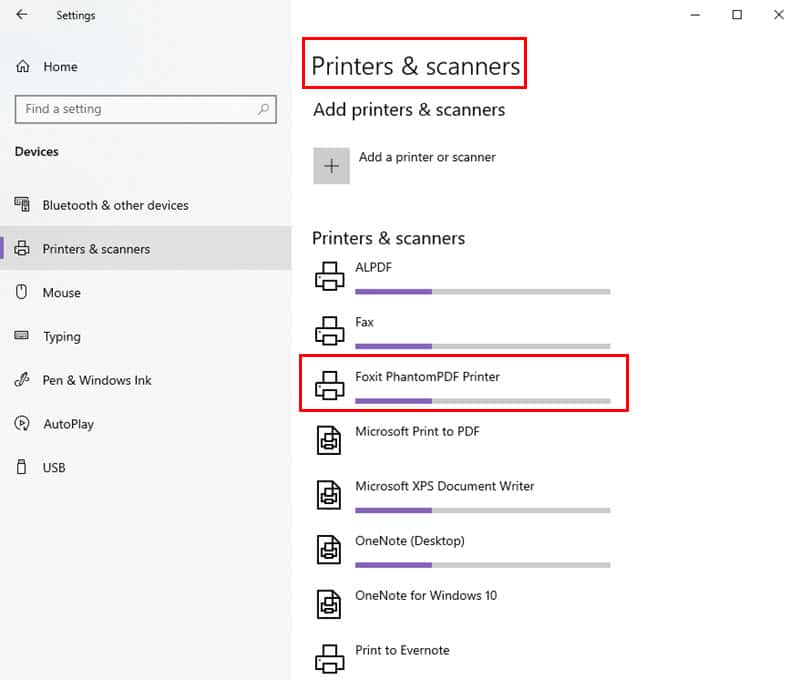
- Yüklü yazıcılar listesinde yazıcınızı bulun ve ona tıklayın.
- Yazıcı ayarlarından, yazdırma kuyruğunu aç seçeneği.
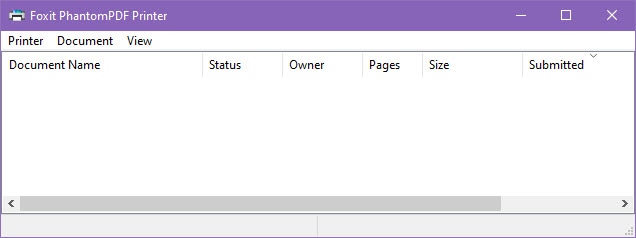
- Yazdırma kuyruğu penceresi açıldığında bekleyen yazdırma işlerinin listesini göreceksiniz.
- Kuyruktan bir iş seçin ve üç noktalı simge.
- Tıklayın İptal etmek Bu yazdırma işini kaldırmak için. Veya seçebilirsiniz Tüm Belgeleri İptal Et iletişim kutusunun üstünde.
Bilgisayarınız yukarıdaki adımları uygulamanıza izin vermiyorsa yazdırma kuyruklarını manuel olarak temizleyebilirsiniz:
- Basın Windows + R tuşlarını birlikte açarak koşmak pencere.
- Tip services.msc o kutuya girin ve tuşuna basın Keşfet.
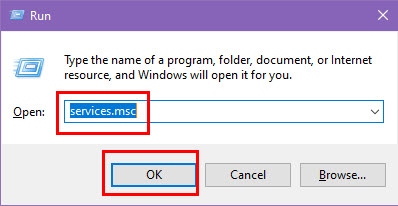
- The Hizmetler diyalog açılacaktır.
- Bulmak için Hizmetler listesinde aşağı kaydırın Yazdırma Biriktiricisi.
- Onu bulduktan sonra, sağ tıklatın üzerinde ve seçin dur.
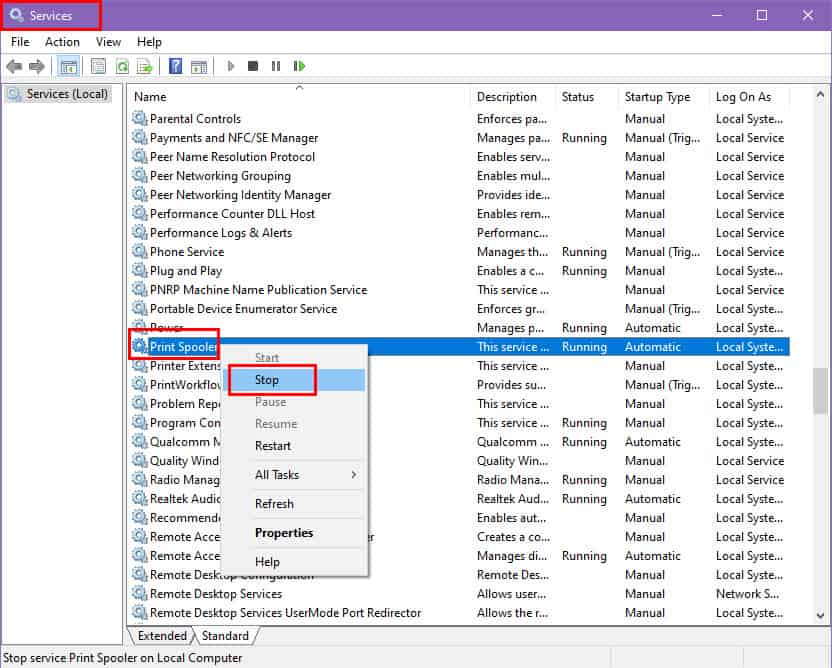
- Açılış dosya Gezgini or Bu bilgisayar ve aşağıdaki konuma gidin:
C:\Windows\System32\spool\PRINTERS. - Tüm dosyaları sil bu klasörde. Bu eylemi gerçekleştirmek için yönetici ayrıcalıklarına ihtiyacınız olacak.
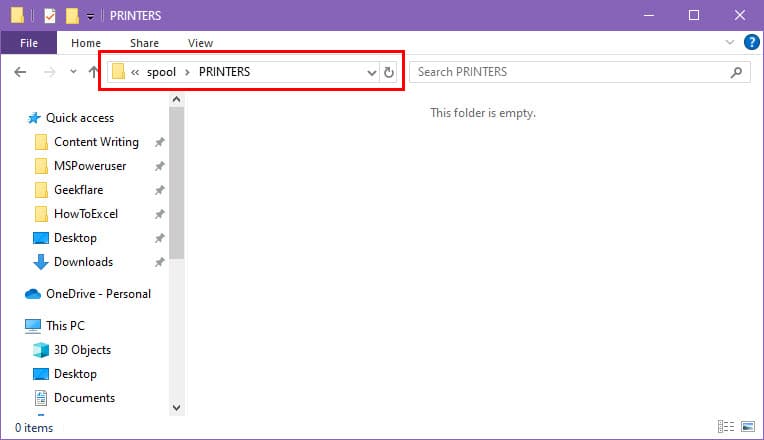
- geri dön Hizmetler tekrar pencere.
- Sağ tıklatın on Yazdırma Biriktiricisi tekrar seçin ve Başlama.
İlgili Okumalar:
Yukarıdaki yaklaşımları kullanarak CMD ve Windows ayarlarını kullanarak yazdırma kuyruğunu kolayca temizleyebilirsiniz. Aşağıdaki yorumlarda bana deneyimlerinizi anlatmayı unutmayın.








